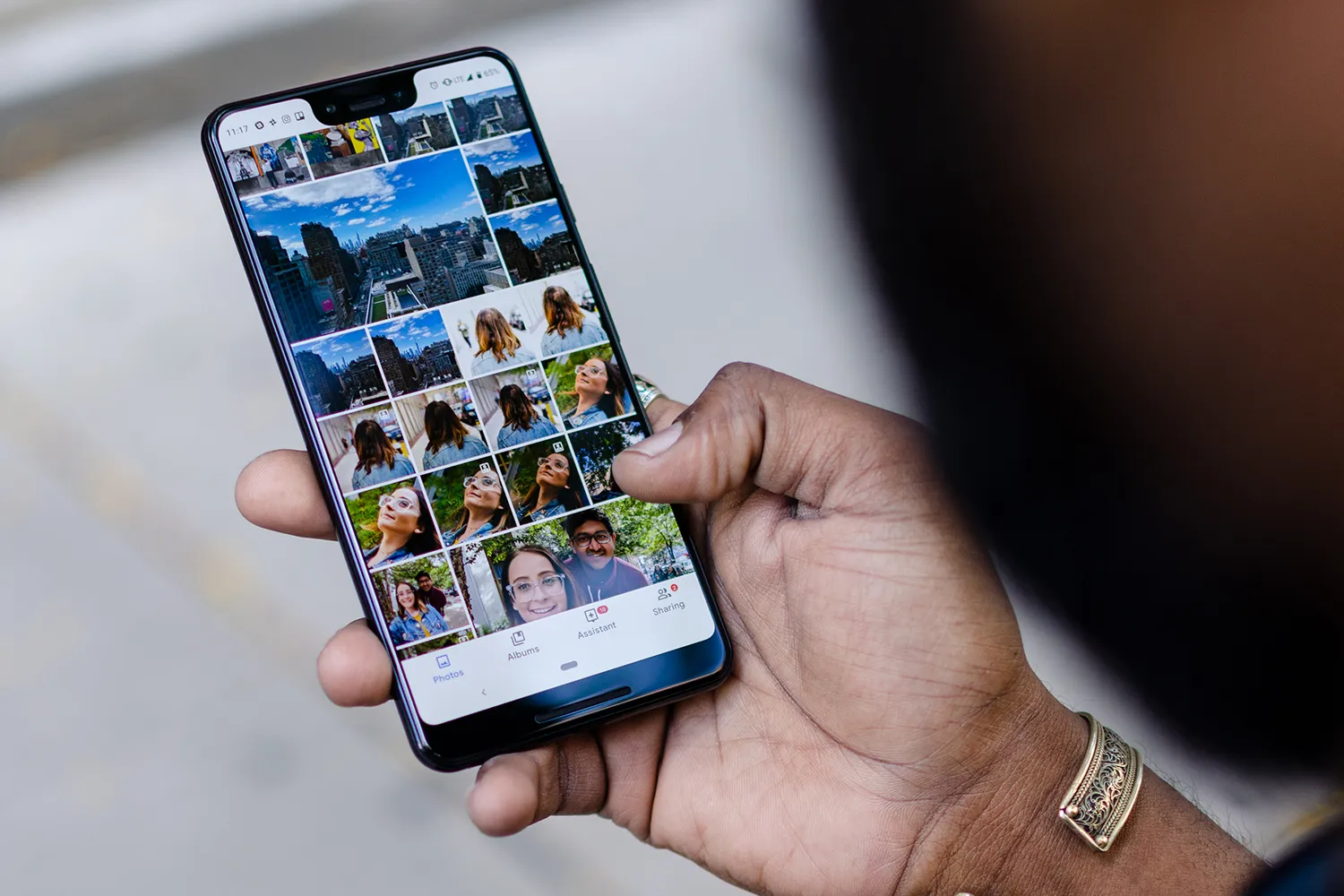
Teknologi.id - Kehilangan video berharga di HP tentu bisa membuat kita panik, terutama jika video tersebut menyimpan kenangan penting. Namun, Anda tak perlu khawatir karena ada berbagai cara mengembalikan video yang terhapus secara cepat dan mudah. Bahkan, beberapa metode bisa dilakukan langsung dari HP Anda tanpa memerlukan perangkat tambahan. Berikut adalah panduan lengkap 5 cara mengembalikan video yang terhapus di HP.
Baca juga: Baterai HP Drop? Ini Tips Ilmuwan Stanford untuk Kembalikan Kapasitasnya
1. Mengembalikan Video
Terhapus Lewat Folder Sampah Galeri
Cara pertama yang paling mudah
adalah dengan memanfaatkan fitur folder sampah yang tersedia di hampir
semua aplikasi galeri bawaan HP modern. Fitur ini berfungsi untuk menyimpan
sementara file yang dihapus, termasuk video, sebelum dihapus permanen dalam
waktu tertentu, biasanya 30 hari.
Langkah-langkah:
- Buka aplikasi Galeri di HP Anda.
- Pilih menu “Album” dan cari opsi “Sampah” atau
“Folder Sampah.”
- Temukan video yang terhapus dan ingin Anda
kembalikan.
- Pilih video tersebut dan klik “Restore” atau
“Pulihkan” untuk mengembalikan video ke galeri utama.
2. Menggunakan Google Photos untuk Mengembalikan Video yang Terhapus
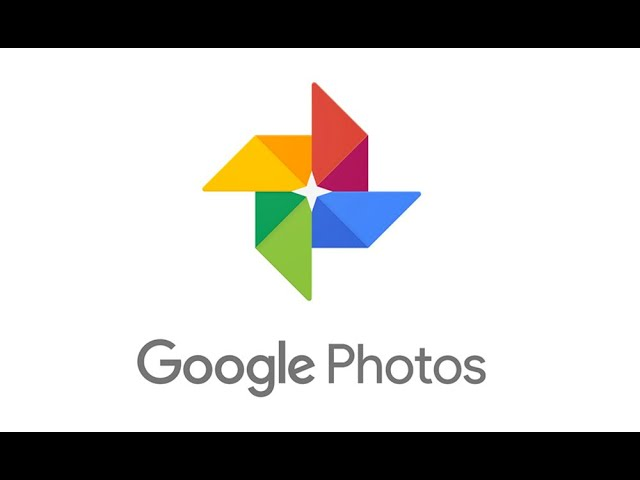
Jika Anda telah mengaktifkan
pencadangan otomatis di Google Photos, maka setiap foto dan video yang diambil
akan dicadangkan secara otomatis ke akun Google Anda. Google Photos juga
memiliki fitur “Sampah” yang menyimpan file terhapus hingga 60 hari sebelum
dihapus permanen.
Langkah-langkah:
- Buka aplikasi Google Photos di HP Anda.
- Di bagian bawah, pilih opsi “Library”
(Perpustakaan) dan buka “Trash” atau “Sampah.”
- Cari video yang Anda butuhkan dan pilih opsi
“Restore” untuk mengembalikan video tersebut ke akun Google Photos Anda.
- Video yang dipulihkan akan kembali muncul di galeri
HP Anda.
3. Mengembalikan Video Terhapus dengan Aplikasi DiskDigger

Jika video terhapus secara
permanen dan Anda tidak menemukan di folder sampah galeri atau Google Photos,
maka Anda bisa mencoba aplikasi pemulihan data seperti DiskDigger. Aplikasi ini
mampu memindai file yang sudah terhapus di penyimpanan HP, termasuk video.
Langkah-langkah:
- Unduh aplikasi DiskDigger dari Google Play Store
dan pasang di HP Anda.
- Buka aplikasi dan pilih opsi “Basic Photo Scan”
untuk mulai memindai file yang terhapus.
- Pilih kategori video untuk memudahkan
pencarian file.
- Setelah pemindaian selesai, pilih video yang ingin
dipulihkan, lalu pilih opsi “Save” atau “Simpan.”
- Tentukan lokasi penyimpanan video yang berhasil
dipulihkan.
Catatan: DiskDigger
bekerja paling baik pada perangkat Android yang sudah di-root. Jika HP
Anda belum di-root, fitur pemulihan mungkin terbatas.
4. Menggunakan Google Drive
untuk Mengembalikan Video
Banyak pengguna Android yang
menggunakan Google Drive untuk mencadangkan file secara otomatis. Jika Anda
adalah salah satunya, cara ini bisa Anda coba. Google Drive memungkinkan kita
mengakses file kapan saja dan dari perangkat mana saja, sehingga file yang
hilang di HP masih bisa diunduh kembali.
Langkah-langkah:
- Buka aplikasi Google Drive dan login dengan akun
Google yang terhubung.
- Cari video yang telah Anda cadangkan sebelumnya.
- Ketuk video tersebut, pilih “Download” atau “Unduh”
untuk menyimpannya kembali ke HP Anda.
- Video akan diunduh ke penyimpanan internal HP Anda.
Jika Anda belum mencadangkan
video di Google Drive, pastikan Anda mengaktifkan fitur ini untuk menghindari
masalah yang sama di masa mendatang.
5. Menggunakan Software
Pemulihan Data di Laptop
Jika cara-cara di atas tidak
berhasil, maka opsi terakhir adalah menggunakan perangkat lunak pemulihan data
melalui laptop atau komputer. Beberapa software, seperti DroidKit atau
DiskInternals Uneraser, dirancang khusus untuk mengembalikan file yang hilang,
termasuk video yang terhapus di HP Android.
Langkah-langkah dengan
DroidKit:
- Unduh dan pasang aplikasi DroidKit di laptop Anda.
- Hubungkan HP Anda ke laptop dengan kabel USB.
- Buka DroidKit dan pilih “Pulihkan Data yang Hilang”
atau “Recover Lost Data.”
- Ikuti langkah-langkah di layar untuk memindai
penyimpanan internal HP Anda.
- Pilih video yang ingin dipulihkan dan simpan ke
laptop atau kembali ke HP.
Langkah-langkah dengan
DiskInternals Uneraser:
- Unduh DiskInternals Uneraser dan pasang di laptop.
- Hubungkan HP dengan laptop menggunakan kabel USB.
- Pilih penyimpanan internal HP atau kartu SD yang
ingin dipindai.
- Setelah pemindaian selesai, pilih video yang ingin
dipulihkan dan simpan di laptop.
Software ini umumnya berbayar, namun banyak yang menyediakan versi percobaan untuk memeriksa apakah file yang dihapus masih dapat dipulihkan.
Baca juga: Lindungi Anak dari Dampak Buruk Teknologi AI dengan Tips Berikut Ini!
Tips untuk Mencegah Kehilangan
Video di Masa Depan
Agar tidak perlu mengembalikan
file yang terhapus di masa mendatang, berikut adalah beberapa tips pencegahan:
- Aktifkan cadangan otomatis: Gunakan layanan
seperti Google Photos atau Google Drive untuk mencadangkan file secara
otomatis.
- Gunakan penyimpanan eksternal: Simpan video
penting di kartu SD atau perangkat eksternal agar tetap aman meskipun
terjadi kerusakan pada HP.
- Jangan menghapus file tanpa dipastikan:
Pastikan file benar-benar tidak diperlukan sebelum menghapusnya dari
galeri.
Dengan mempraktikkan
langkah-langkah di atas, Anda dapat mengurangi risiko kehilangan data penting
dan menjaga kenangan tetap aman.
Demikianlah 5 cara mengembalikan
video yang terhapus di HP dengan mudah dan cepat. Mulai dari memanfaatkan fitur
galeri dan aplikasi Google Photos, hingga menggunakan software pemulihan data
di laptop, semua metode ini bisa menjadi solusi praktis untuk Anda. Selalu
lakukan pencadangan secara berkala untuk menghindari kehilangan data yang
berharga.
Baca Berita dan Artikel yang lain
di Google
News
(emh)

Tinggalkan Komentar